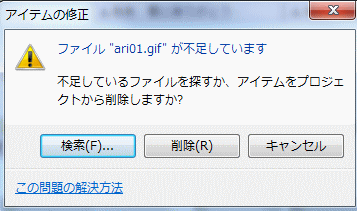全ての画像に効果をつける
「画像の読み込み」で「アニメーション」〜「クロスフェード」をかけました
それは画像が切り替わる時の「切り替え効果」で
今回は「移動および拡大」の効果をかけます
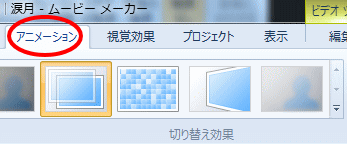

「アニメーション」画面にすると右側に効果サンプルが出ます
一覧ボタンを押し選択します
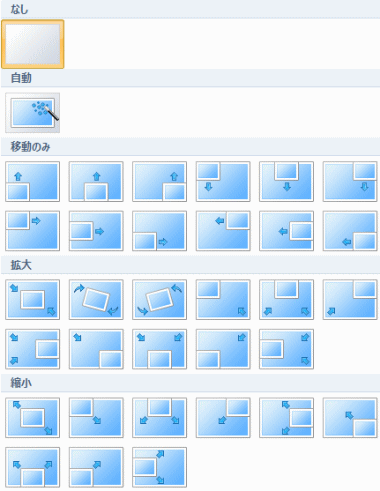
画像に合う効果を選択して下さい
ただし連続して同じ効果をかけない方が良いです
画像表示の長さに合わせて効果の早さも変わりますので
前半動かして後半止めたい場合は同じ画像を並べて
それぞれに「効果をかける」「効果をかけない」とすれば良いです
最後の画像を「フェードアウト」にする
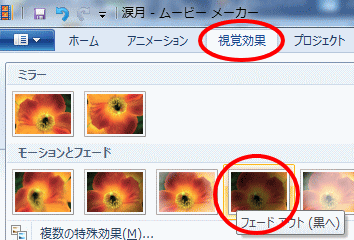
最後の画像を選択して「視覚効果」「フェードアウト(黒へ)
個人的には画像はフェードイン・フェードアウトが見やすいと思っていますが
個々の好みですので良いと思う効果をかけて下さい
なお「音楽ツール」にもフェードイン・フェードアウトをかける機能がありますが
音の編集は専用のソフトで事前に処理した方がはるかに効果的です
画像を差し替える場合
使用する画像を差し替えたい場合にちょっとしたコツがあります
ムービーメーカー上で不用な画像を削除せず
保存先のフォルダ内で上書きするのです
例:ファイル名「A」という画像を「B」という画像に変更したい場合は
フォルダ内にある「A」に「B」を「A」という名前で上書きします
これで「B」画像は「A」という名前でムービーメーカーに認識されます
「A」画像は消えますので必要な場合は先に「別名」でコピーを取っておきます
ムービーメーカー画面では元の「A」画像のままですが一度保存して
再度読み込めば画像が変わっているのが確認出来ます
これで画像だけが変わり編集内容(効果や時間設定)は前のまま維持されます
歌詞も一度他の部分に移動させる必要がなく作業がスムーズに運びます
ファイルが消えた場合
作成したフォルダの名前を変更したり場所の移動をした際
画像ファイルが一斉に消えてしまう場合があります

この場合は最初の画像をダブルクリックすると
修正画面が出るので「検索」を押し、画像ファイルのあるフォルダで
匹敵する画像を指定すれば全画像と音源が復活します